公司要求我们使用Eclipse来开发网站前端。但由于我只是做静态页面的,不需要Eclipse这样耗内存的工具,本来机器内存就少,运行速度就慢。
而且Eclipse中CVS的功能太弱了,比较工具也不好(当然这可以安装Beyond Compare的插件来补充)。一个文件更改后,图标显示也不清楚。
我想Eclipse的好处可能就在于编写JS时可以显示智能提示吧。所以打算使用Tortoise CVS来检出代码,直接使用Editplus做页面。
1. 首先当然是安装Tortoise CVS了。从http://www.tortoisecvs.org/download.shtml 处下载最新的TortoiseCVS。
2. 安装好后,TortoiseCVS就直接集成到Windows资源管理器的右键菜单中了,右键点击,在弹出的菜单中就能看到了。
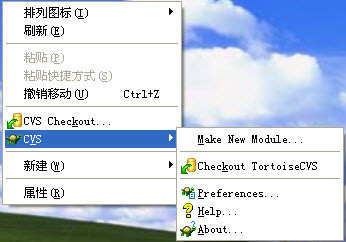
3. 为了减少以后的麻烦,需要先简单设置一下。先更改默认语言,改为Windows Default。否则在遇到中文目录时总出问题。
然后更改一下显示图标,这样看的更清楚。
首先选择CVS -> Preferences..., 弹出如下窗口,
a. 更改下面的 Language 为 Windows default.
b. 点那个 Browse... 按钮,从中选择 Timo Kauppinen. 这种图标看的最顺眼,最清楚。
全部设置好后,点OK。
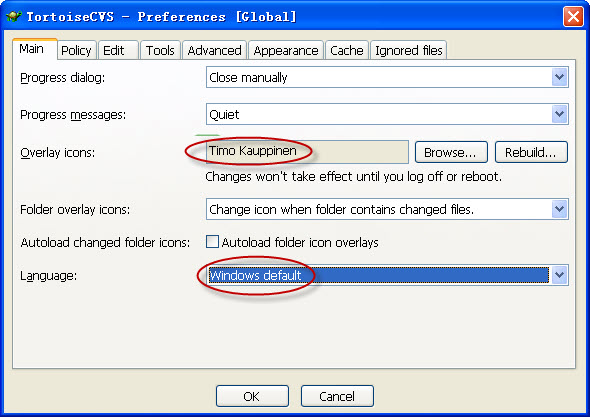
4. 下面开始检出代码,我一般都直接检出到桌面上,找也好找,那天高兴就全删除了,重新检出一份。
选择右键菜单中的CVS Checkout..., 弹出如下窗口,按说明填写好相关信息。
填写好后,点击右边的Fetch list..., 将列出所有模块,选中其中一个模块,点OK就好了。
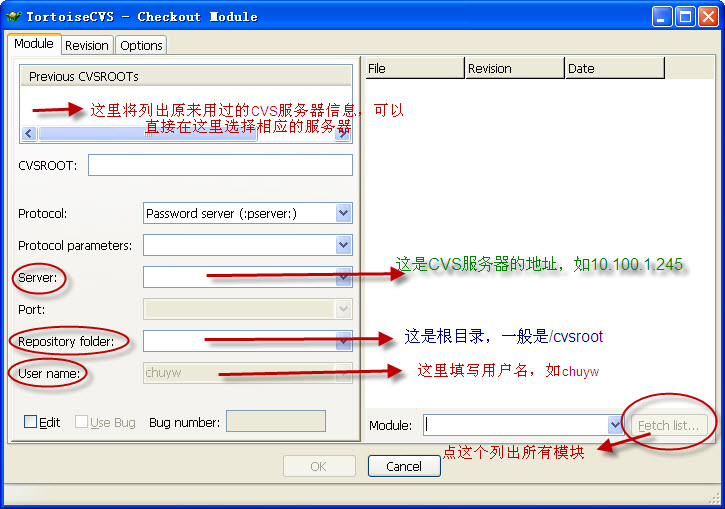
5. 以上步骤完成后,将在当前目录中创建一个与模块名相同的目录,并且可以看到目录的下角有个对勾,如下。

6. 现在就可以直接进入这个目录中进行更改了,更改工具当然就可以是Editplus, UltraEdit, DreamWeaver, Expression Web等等。
更改后,文件下面的图标有个问号,如果是新加的文件,下面就有个叉号,如下,是不是挺清楚的,呵呵。
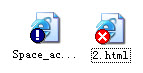
7. 最后,简单说一下一般工作步骤:
a. 更改单个文件。
先更改相应文件,然后右键单击这个文件,在菜单中选择CVS Commit进行提交。
b. 更改多个文件。
更改多个文件后,可以在多个文件共同的父目录上右键单击,或者直接在模块目录的空白处右键单击,在菜单中选择CVS Commit将
提交当前目录中所有已更改的文件。
c. 增加单个文件。
先在相应目录中增加一个文件,然后右键单击这个文件所有目录的空白处,在菜单中选择 CVS Add Contents增加这个文件到CVS
服务器。注意还需要再次选择CVS Commit提交才真正上传到CVS服务器中。
d. 增加多个文件。
与更改多个文件类似,需要在多个文件共同的父目录中,或直接在模块目录中的空白处右键单击,先CVS Add Contents, 然后再
CVS Commit提交。
e. 查看一个文件的历史版本。
右键单击这个文件,选择CVS -> History..., 弹出窗口如下,显示文件的版本
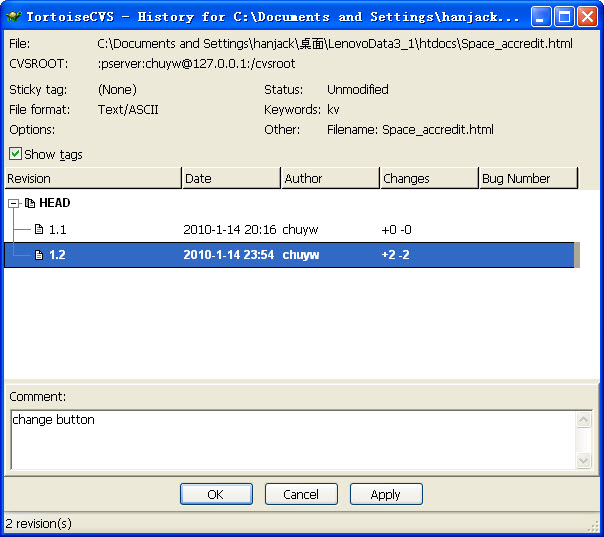
f. 比较文件内容。在更改了文件后,想看一下更改后的文件与CVS服务器上的文件的区别。
右键单击这个更改过的文件,弹出菜单中选择 CVS Diff, 将直接与CVS服务器上的最新版本进行比较。
g. 更新代码。每天第一件事,就应该是更新代码了,看看别人都改了什么。
直接在模块目录的空白处,右键单击,选择 CVS Update就可以了。
最后,建议提交代码的时候一定要写Comments,否则有你后悔的时候。




 浙公网安备 33010602011771号
浙公网安备 33010602011771号